En los últimos meses, el confinamiento produjo un aumento del teletrabajo, las videollamadas entre familiares y amigos y el contacto profesor-alumno a través de diversas plataformas como el caso de Zoom.
La aplicación Zoom fue una de las más descargadas en la última semana de marzo llegando a conseguir 27 veces más de descargas en España que en el cuarto trimestre de 2019.
¿Por qué Zoom?
La aplicación Zoom fue una de las preferidas por los usuarios de todo el mundo debido a su alta calidad en las llamadas, a las diversas funciones que nos ofrece y por la buena calidad de su transmisión.
Zoom es una aplicación con opción gratuita –también cuentan con opción de pago para empresas- que funciona en los dispositivos Android, iOS, PC y Mac y que permite hacer llamadas de hasta 100 participantes.
La aplicación cuenta con audio y vídeo en HD, lo que ha hecho que muchos usuarios se hayan decantado por esta aplicación frente a otras. Además, permite compartir pantalla simultáneamente, así como grabar reuniones.
A pesar de todas estas ventajas, en Zoom sucede algo que también se presenta en otras plataformas de videollamadas: el ruido externo de tu casa o puesto de trabajo.
Si eres un usuario habitual de Zoom habrás tenido que lidiar con toda clase de ruidos ambientales durante tus reuniones. Para evitarlo, existen desde hace unos meses distintas opciones fáciles y sencillas para poder combatirlo. Nosotros os hablaremos de dos.
Desactivar ruido de fondo en aplicación Zoom
Desde la propia aplicación de Zoom, se pueden reducir los sonidos ambientales tan molestos durante nuestras reuniones o videollamadas. El proceso es muy sencillo.
- Lo primero que tienes que hacer, es disponer de una versión de Zoom a partir de la 5.2. Para saberlo, debes dirigirte a la opción “Configuración” y, una vez dentro, seleccionar el apartado “Estadísticas” desde el que podrás ver un cuadro en pantalla con tu última versión. En caso de que no dispongas de la versión 5.2., o sucesivas, puedes descargarla en la propia página de Zoom.
- El siguiente paso es volver a la pestaña de “Configuración”. Una vez dentro, seleccionamos la opción “Audio” y nos aparecerá una pantalla con varias opciones. Nosotros nos tendremos que fijar en “Supresión del ruido”. Por defecto, viene seleccionada la opción “Auto”, pero podemos elegir entre alta, media o baja.
- En caso de que elijas la opción “alto”, deberás descargar un complemento de software desde el propio Zoom y de manera automática. Debes tener en cuenta que si lo descargas supondrá una mayor carga para tu CPU.
Aplicación Krisp
La aplicación Krisp utiliza inteligencia artificial capaz de eliminar cualquier clase de ruido ambiental que se pueda presentar durante la videollamada. Además, no solo consigue eliminar estos ruidos, sino que también permite neutralizar los que tenga el interlocutor, facilitando así la comunicación entre ambas partes.
Según Krisp, los ruidos ambientales más frecuentes son los de los niños, los ladridos de perros, la máquina de café, el aire acondicionado y el sonido de la calle, entre otros.
La aplicación Krisp está disponible en formato escritorio para ser descargada en iOS o Windows y los pasos para vincularla a Zoom son muy sencillos:
- Primero descargamos la aplicación Krisp.
- Después, abrimos Zoom y nos dirigimos al apartado “Configuración”.
- Dentro del apartado, abrimos la configuración de “Audio” y en el cuadro desplegable que nos aparece seleccionamos Krisp para su micrófono y Krisp para su altavoz.
- Una vez hecho esto, en la propia aplicación Krisp, seleccionamos el micrófono que deseamos usar y los altavoces.
La opción de Krisp es muy sencilla y, además, altamente efectiva. Ofrece una opción gratuita que te dará 120 minutos semanales. Si queréis conocer el resto de tarifas podéis verlas en su página web.


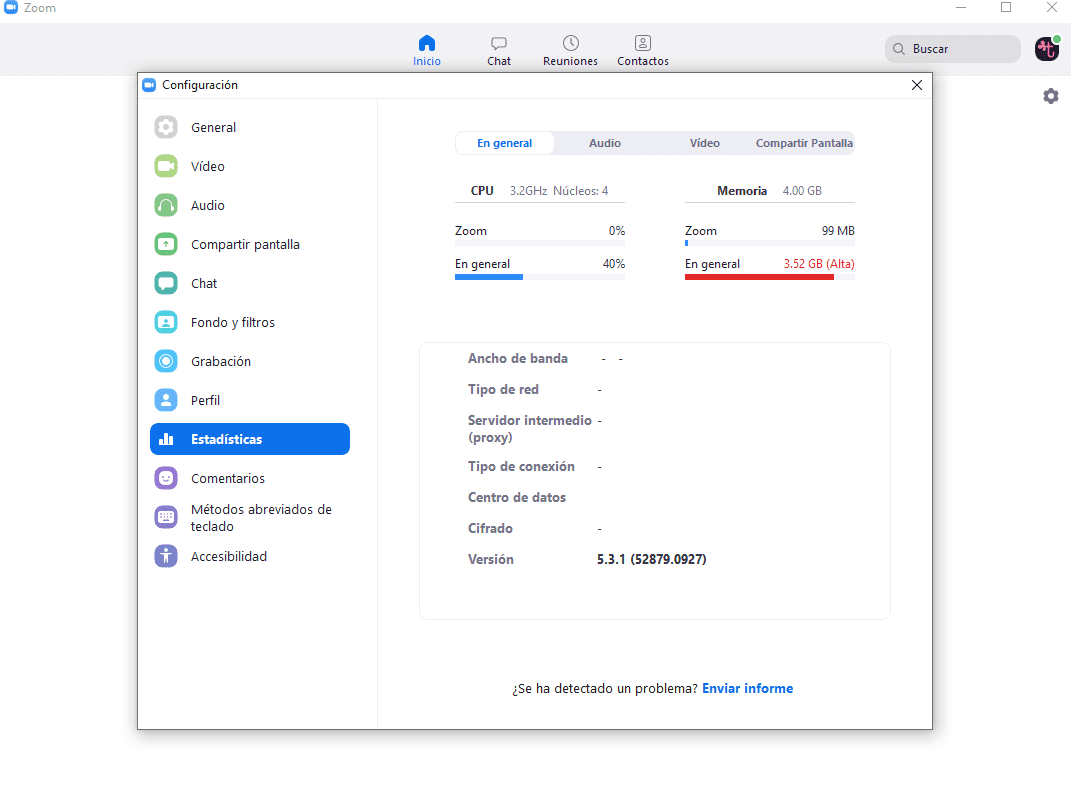
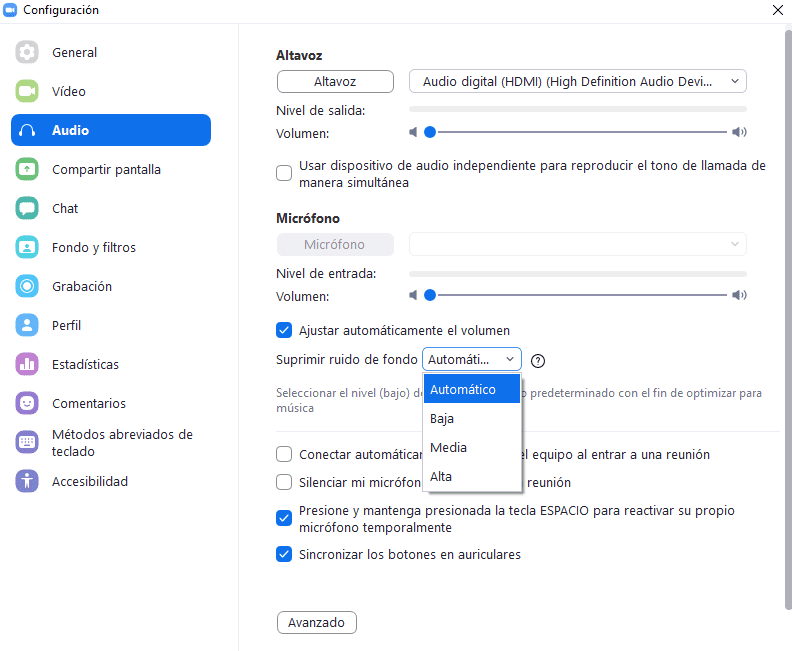
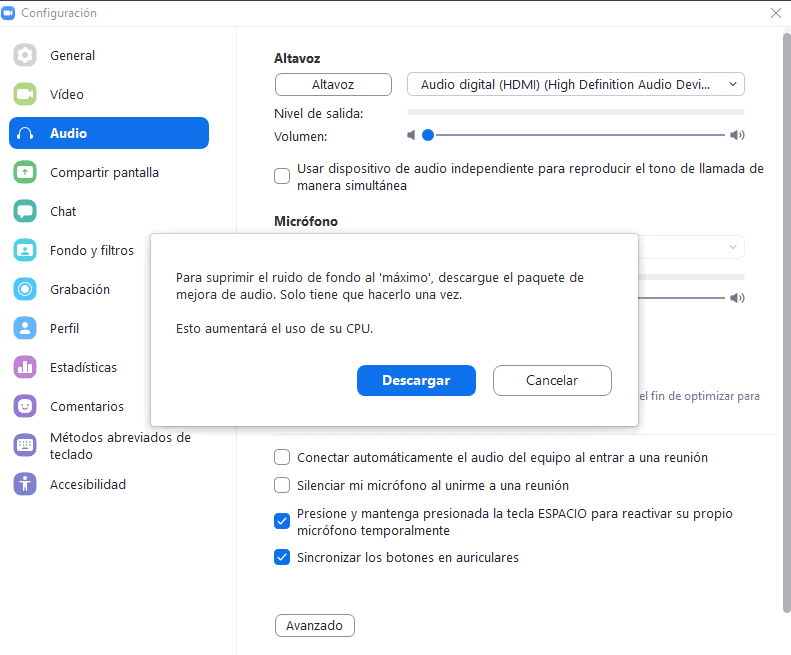
 y
y 
Deja tu comentario